Современные мессенджеры в значительной мере облегчают общение, позволяя оставаться на связи в режиме 24/7, находя в сети даже старых друзей и знакомых. Однако далеко не всегда такое общение протекает в дружелюбном ключе, а в некоторых случаях и вовсе не обходится без хейта.
Решить проблему поможет блокировка таких аккаунтов, которую можно применять и в ряде других ситуаций.
А о том, как это сделать, чтобы остаться незамеченным, и пойдет речь на примере мессенджера Телеграм.
Способы незаметно заблокировать контакт в Телеграмме
Прежде чем приступать к описанию всех нюансов введения ограничений для отдельных контактов, отметим, что система Телеграм никогда не рассылает пользователям уведомлений о блокировке другими пользователями, тем самым оставляя их какое-то время в неведении о сменившемся статусе.
Конечно, заблокированный пользователь может самостоятельно это проверить, ориентируясь по косвенным признакам, поскольку прямого указания о том, что кто-то кого-то заблокировал в Телеграме вы не увидите.
Кого можно блокировать и что происходит после
Из всего выше сказанного можно сделать вывод о том, что каждый пользователь может смело блокировать всех неугодных, не остерегаясь каких-либо последствий. Это может быть совершенно любой контакт, отправить в бан который не составит особого труда как с мобильной, так и с десктопной (компьютерной) версии.

Главное, чтобы это было именно приложение, поскольку использование мессенджера Телеграм в веб-браузере имеет ряд ограничений.
Среди них, в том числе, возможность блокировать других пользователей социальной платформы, что необходимо учитывать заранее, выбирая другие версии мессенджера.
Как узнать о блокировке
В то же время блок есть блок, и существует ряд признаков, которые позволяют безошибочно определить применение таких санкций. Среди них:
- Проверка статуса последних посещений. Если до недавнего времени вы всегда могли отслеживать время посещения подозреваемого в блокировке контакта, а теперь наблюдаете в шапке его профиля неизменное «Был(а) очень давно», то вполне возможно, что он действительно отправил вас в бан.

- Просмотр аватара. Если при попытке просмотреть фото пользовательского профиля вам не удается справиться с поставленной задачей, поскольку аватар так и не получается открыть, то это также стоит расценивать, как признак блокировки.
- Отправка сообщений. Самый главный признак блокировки сводится к тому, что вы не сможете отправлять сообщения в привычном режиме.
Точнее, сообщения будут отправляться, но без конечной доставки, свидетельством чего станет одна неизменная птичка зеленого цвета, отображающая статус доставки.
Причем в таком статусе будут оставаться не только текстовые сообщения, но и любой другой пересылаемый контент, будь то фото, видео или голосовые.

Один из верных признаков блокировки — статус, указывающий на то, что сообщение не было доставлено - Звонок. Также обязательно стоит попробовать позвонить этому контакту по аудио или видеосвязи мессенджера. И если подозрения в блокировке являются обоснованными, то вам гарантированно не удастся справиться с поставленной задачей, поскольку любая попытка соединения будет заканчиваться мгновенным сбросом.

Ну и наконец, верный способ узнать, имеет ли место блокировка, заключается в том, чтобы попробовать проделать все перечисленные выше действия с чужого профиля. И если в этом случае вам доведется наблюдать совершенно другой результат, то больше не остается никаких сомнений – вы попали в бан.
Блокировка человека в ТГ с телефона и компьютера в 2024
Теперь о самих способах блокировки, которые стоит взять на вооружение, если кто-то вам докучает, и вы решили отправить его в блок. Речь идет о нескольких универсальных инструкциях, которые будут незначительно отличаться, в зависимости о того, на каком именно устройстве доводится использовать Телеграм.
На Андроиде
Начнем с Андроид, как самого популярного мобильного устройства среди обывателей. Отправлять в бан неугодных с используемого на таких смартфонах приложения можно двумя способами.
В основе первого лежит следующий пошаговый алгоритм:
- Перейдите в мессенджер, а затем в чат с тем пользователем, которого необходимо заблокировать.
Если у вас нет общих чатов, то просто найдите этот контакт в списке и перейдите в его профиль.
- Кликните по значку в виде трех вертикальных точек в верхнем углу справа.
- Используйте команду блокировки в отрывшемся контекстном меню, чтобы заблокировать контакт.
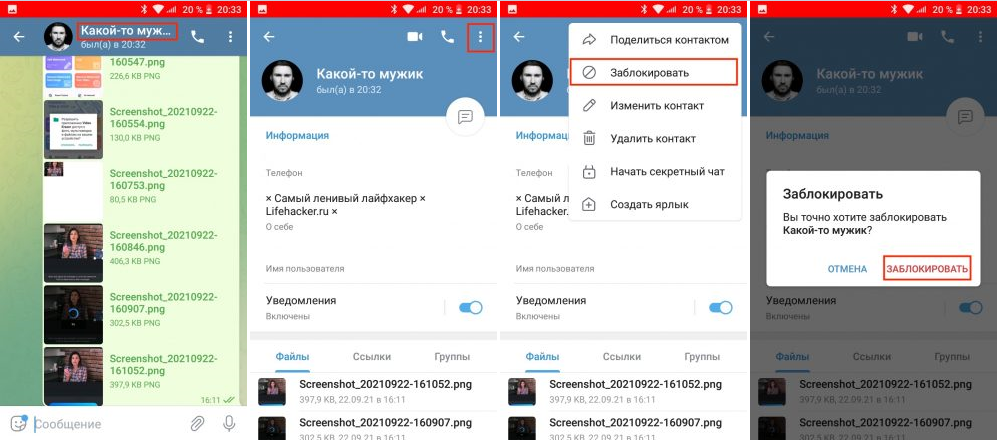
Блокировать контакты в Телеграм можно на любом устройстве — мобильном Android и iOS и десктопном Windows и Mac
Второй способ не менее простой в исполнении. Для его применения необходимо придерживаться следующих рекомендаций:
- Откройте мессенджер и его настроечное меню.
- Перейдите по пути «Настройки» – «Конфиденциальность» – «Черный список».
- Используйте опцию «Заблокировать» и выберите нужного абонента из общего пика чатов либо контактов.

Далее останется только подтвердить свои действия, чтобы внесенные вами изменения были сохранены.
На Айфоне
Два способа блокировки контактов Телеграм предусмотрены и для устройств, работающих под управлением операционной системы iOS.
В основе первого из них предусмотрена следующая инструкция:
- Перейдите в мессенджер и перейдите в раздел «Контакты».
- Выберите в открывшемся списке того абонента, которого хотите заблокировать.
- После перехода в его профиль используйте инструмент в виде трех точек, предназначенный для вызова контекстного меню.
- Выберите в открывшемся перечне команду «Заблокировать».

Блокировать контакты в Телеграм можно и на Айфоне, для чего существует по меньшей мере два способа - Подтвердите свои действия.
Второй способ блокировки такой же простой. Чтобы им воспользоваться:
- Перейдите в мессенджер, а затем в его настройки.
- Перейдите по пути «Конфиденциальность» – «Черный список» – «Заблокировать пользователя».
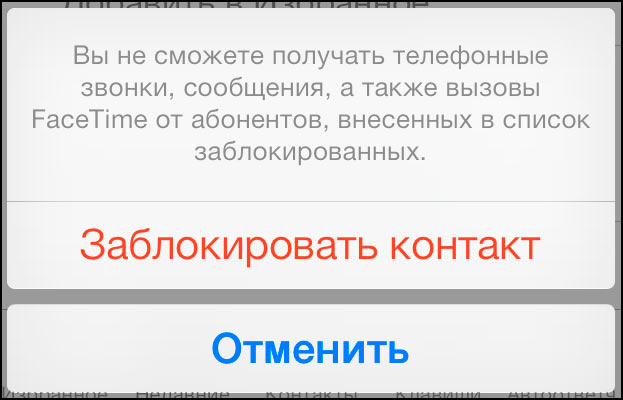
- Выберите в перечне чатов или контактов профиль, который подлежит блокировке и отправьте его в бан.
И не забудьте сохранять свои действия, чтобы внесенные изменения могли вступить в силу.
На ПК Windows OS
Если вам удобнее использовать десктопное приложение Телеграм, то вы также можете проводить блокировку контактов. И если речь идет об устройстве, работающем на Windows OS, то она будет осуществляться следующим образом:
- Перейдите в мессенджер, а затем в нужный чат.
- Кликните по имени контакта, чтобы перейти в его профиль.

Кроме того, пользователи могут блокировать контакты в десктопных версиях Телеграм на ПК - Используйте инструмент в виде трех вертикальных точек и выберите функцию «Заблокировать».

Как видите, ничего сложного, и по большому счету инструкция, актуальная для десктопной версии Телеграм, мало чем отличается от алгоритма, предусмотренного для мобильного приложения на Андроид.
На Mac OS
Отправлять в блок зарекомендовавшие себя с не лучшей стороны контакты можно и на стационарных устройствах, работающих под управлением MacOS. Для этого:
- Откройте мессенджер на ПК.
- Найдите диалог с интересующим вас пользователем либо отыщите его в общем списке контактов.
- Кликните по его аватару или юзернейму.
- Используйте инструмент «Еще», чтобы открылся перечень скрытых команд.
- Выберите опцию «Заблокировать пользователя».

По тому же принципу рекомендуется действовать и на устройствах, работающих на MacOS
Далее останется только повторить команду «Заблокировать», чтобы закрепить внесенные изменения, после чего неугодный контакт будет добавлен в блок.
При этом в случае каких-либо изменений, вы всегда сможете отыграть назад, разблокировав добавленных ранее в черный список абонентов.
Для этого рекомендуется придерживаться аналогичного порядка действий, с той лишь разницей, что вместо «Заблокировать» нужно будет выбирать команду «Разблокировать», тогда как все остальные пункты останутся неизменными.
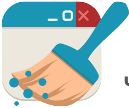


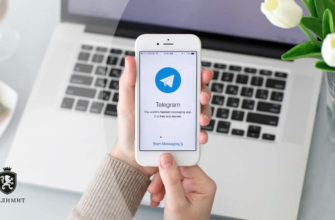


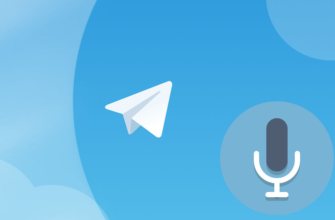
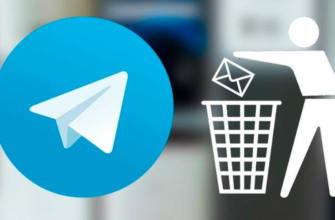
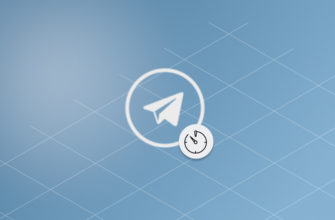
Хорошо, что можно заблокировать ненужный контакт. Редко пользуюсь, но функция необходимая, да и в Телеграмме это сделать очень просто и быстро.
Функция очень нужная, так как и в Телеграмм тоже могут проникнуть мошенники, например, взломав аккаунт. У меня были такие случаи, блокировала контакты сразу.
В Телеге еще бывает такое, что нужно заблокировать не только человека но и бота, потому что он начинает спамить в сообщениях, когда перестаешь им пользоваться. Лично у меня несколько раз были такие случаи.
Хорошо, что можно блокировать и при этом тот, кого заблокировали, особо и не понимает это. Если высвечивается, что человек был давно, то мало ли, может, он просто не заходит в Телеграмм.
Я вот честно говоря, почитала статью и ничего нового для себя не открыла. Если человек заблокирован, он сразу это поймёт. По всем этим элементарным признакам. И это кстати, хорошо, сразу поймёт что достал уже)))
Редко пользуюсь, но бывает, что нужно заблокировать, а раньше не знала, как это сделать.